ps教程篇:如何给文字添加皮革效果(技巧分享)
时间:2021-08-24 来源:互联网
今天PHP爱好者给大家带来ps如何给文字添加皮革效果教程,之前的文章《教你如何用ps快速制作简单的磨砂背景效果(分享)》中,给大家介绍了怎样使用ps制作磨砂背景效果的方法。下面本篇文章给大家介绍如何用ps文字添加皮革效果的方法,我们一起看看怎么做。希望对大家有所帮助。
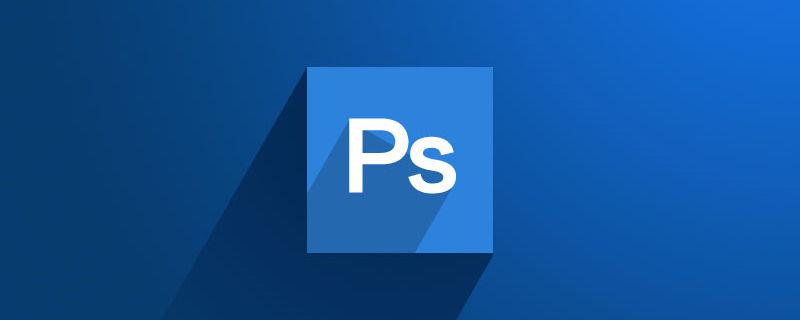
文字皮革制作效果图如下

ps文字添加皮革效果的方法
1、ps打开,创建新文档选择白色,添加文字然后点击棚格化文字。
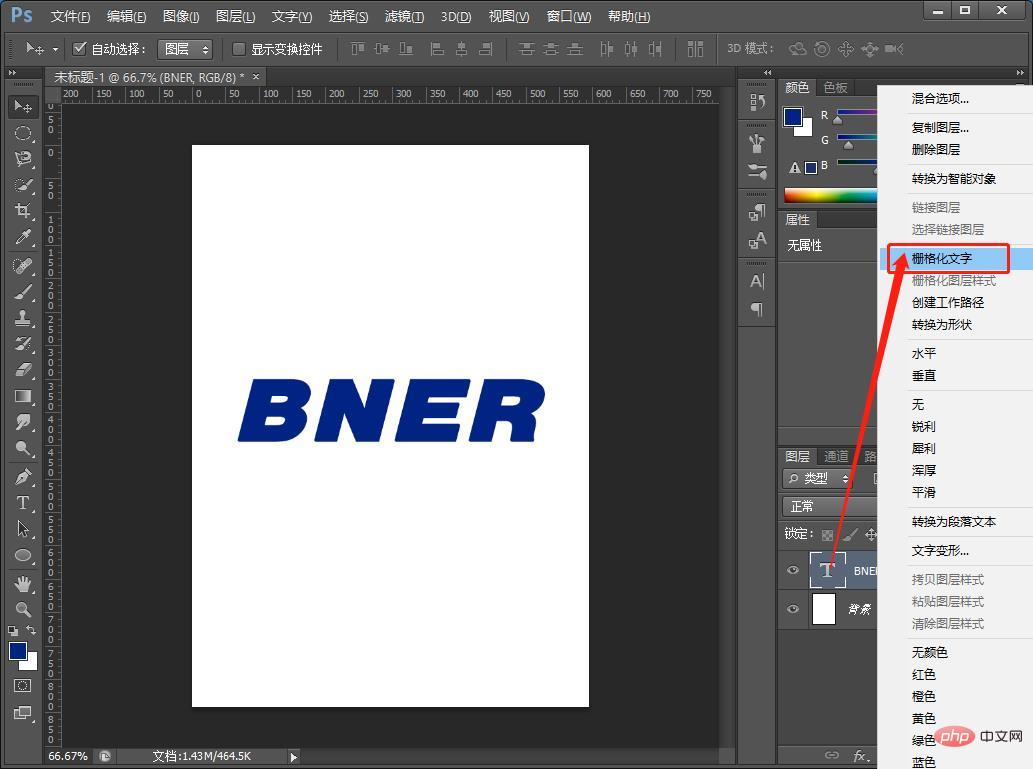
2、给文字图层添加图层样式样式选择方法选择面参数图如下。
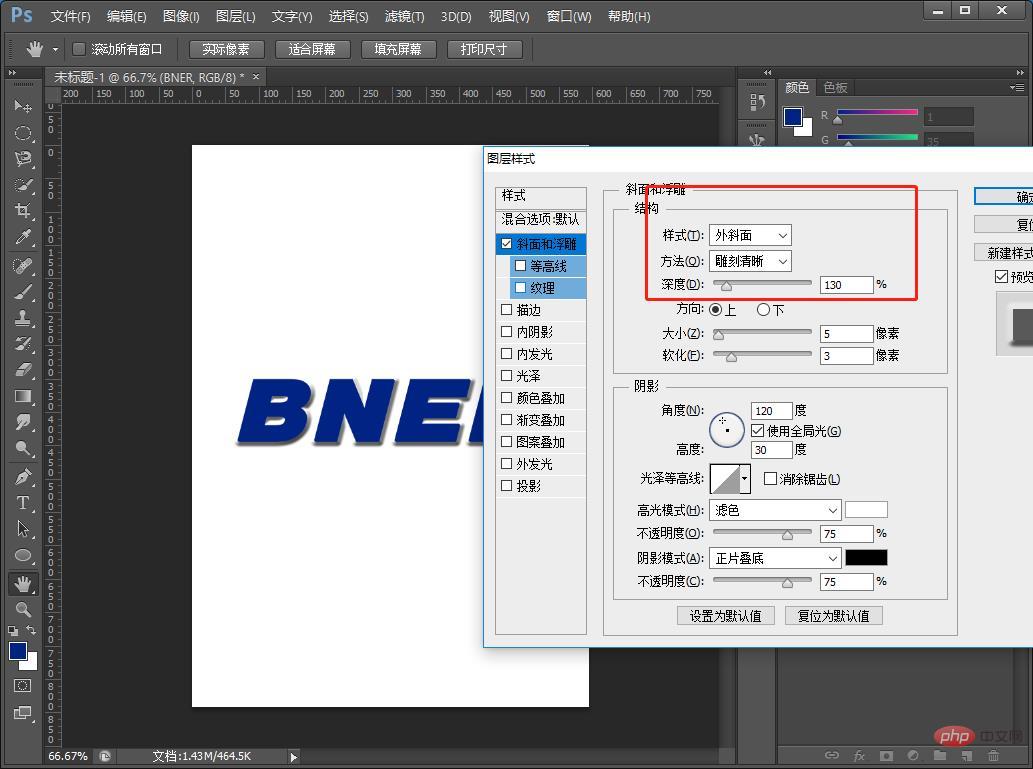
3、给文字图层添加图层样式参数图如下。
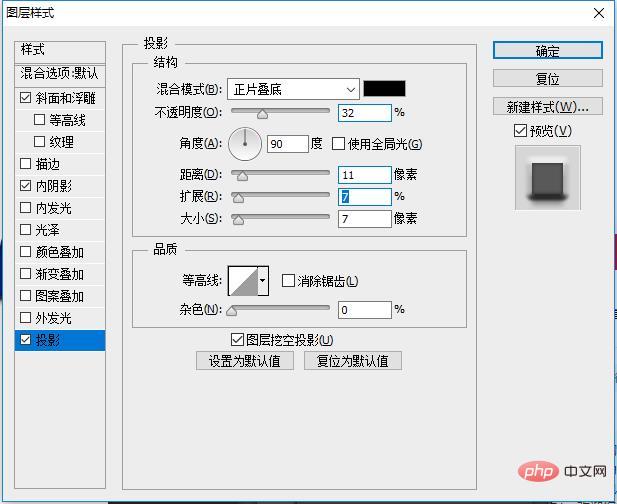
4、给文字图层添加图层样式参数图如下。
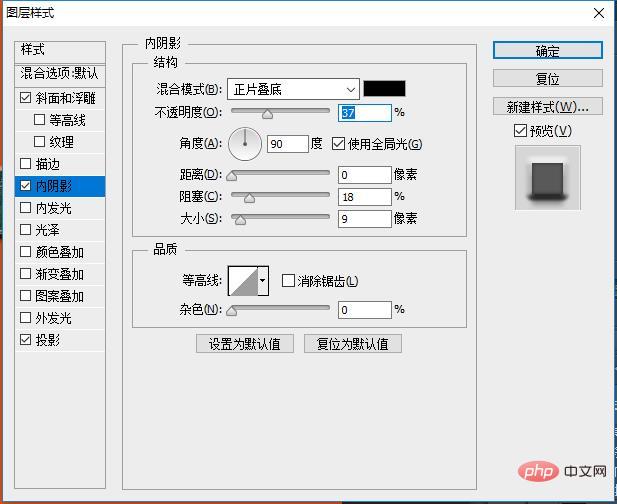
5、导入皮革素材,创建贴剪蒙版。
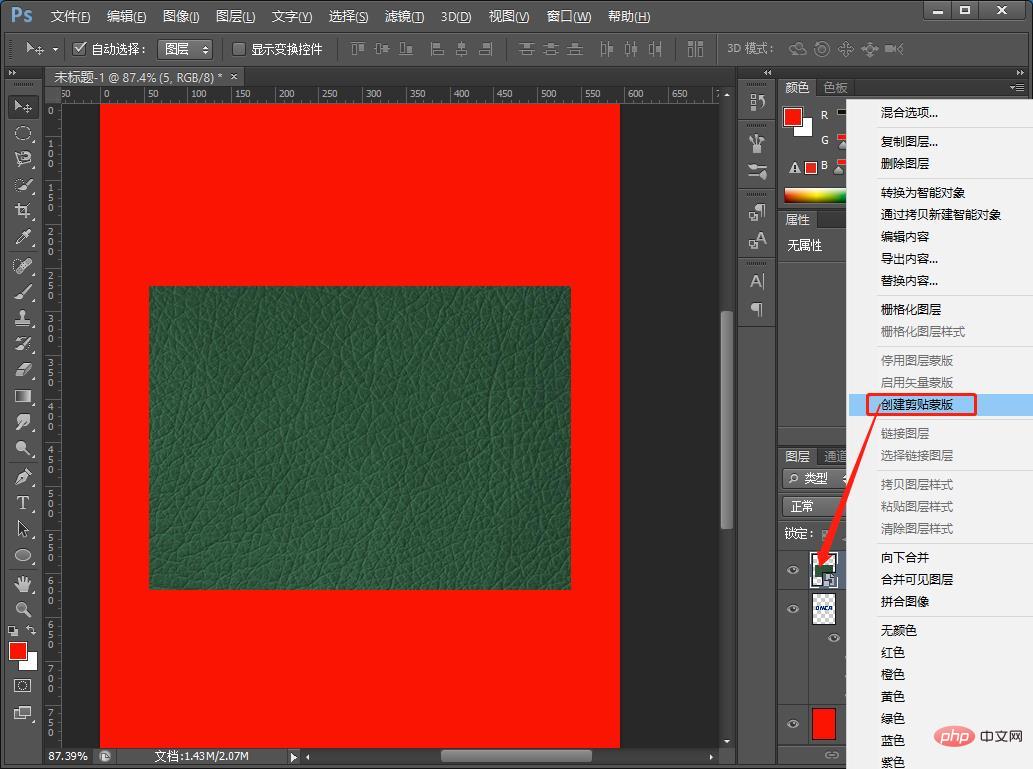
6、按住Ctrl+文字图层缩略图之后,在菜单上找到--
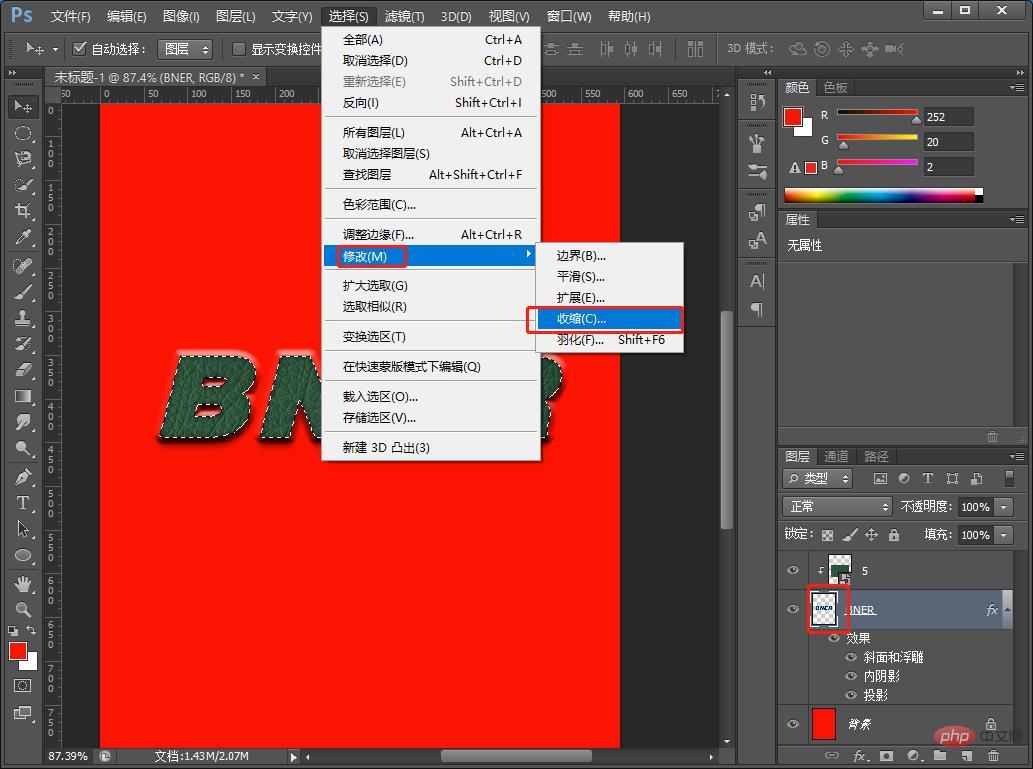
7、根据调整适合5-10像素。

8、创建新空白图层,从选区成生工作路径。
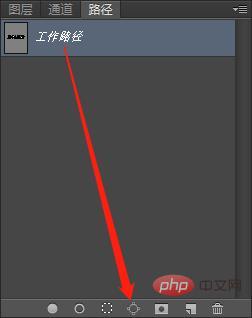
9、沿着路径添加一个虚线。
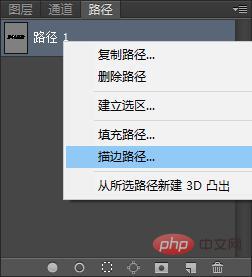
10、虚线效果出来,最后打开图层样式。
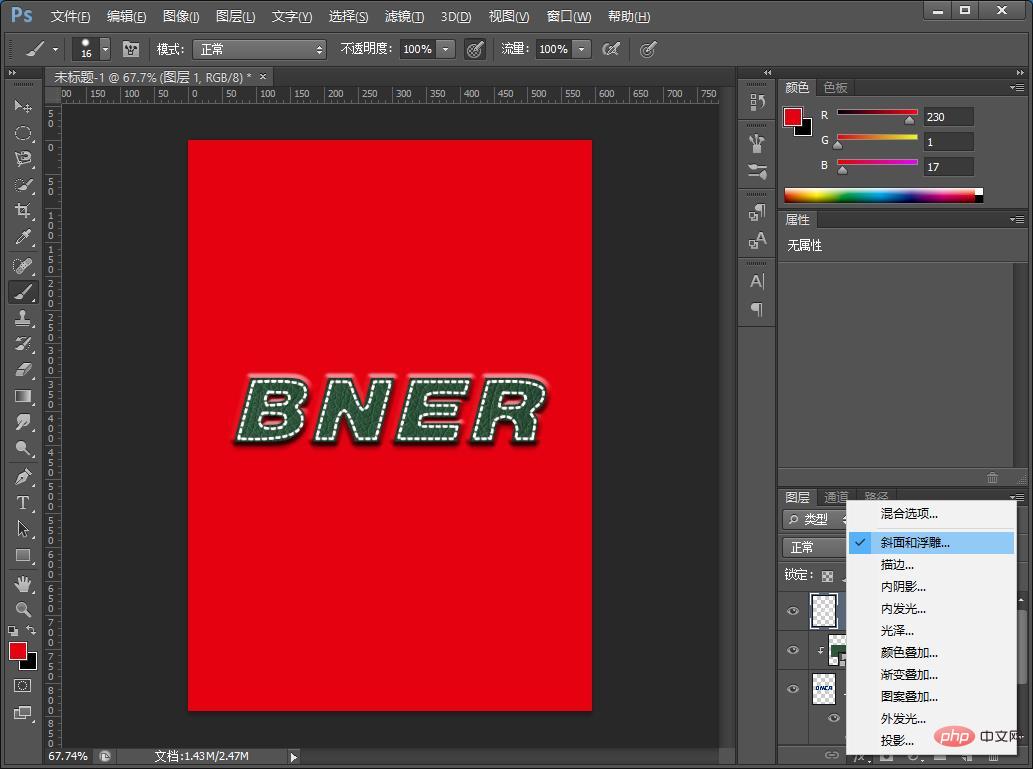
11、加上一个斜面浮雕,样式:枕状浮雕,方法:平滑,调整一下数值。
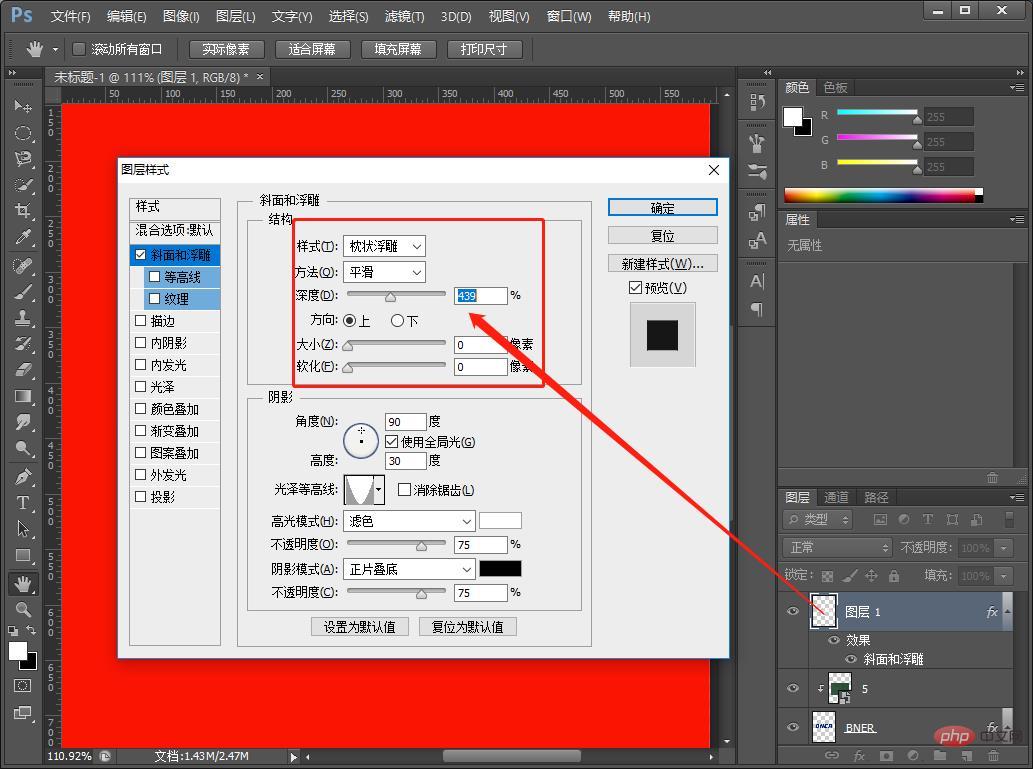
12、效果完成。
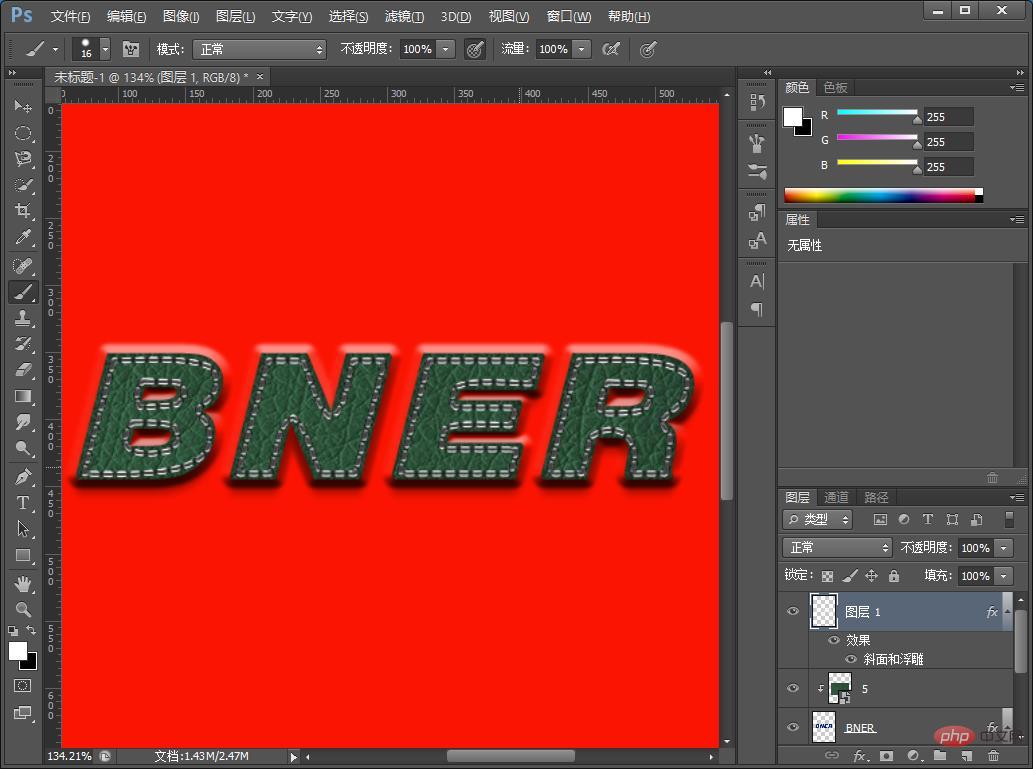
以上就是ps教程篇:如何给文字添加皮革效果(技巧分享)的详细内容,更多请关注php爱好者其它相关文章!
相关阅读更多 +
-
 迷雾大陆德鲁伊带什么宠物好? 2026-01-01
迷雾大陆德鲁伊带什么宠物好? 2026-01-01 -
 《怪物猎人:荒野》第五弹更新解包预测-第五弹内容前瞻 2026-01-01
《怪物猎人:荒野》第五弹更新解包预测-第五弹内容前瞻 2026-01-01 -
 《暗黑破坏神4》S11死灵法师暗影凋零BD详解-装备搭配与技能加点全流程 2026-01-01
《暗黑破坏神4》S11死灵法师暗影凋零BD详解-装备搭配与技能加点全流程 2026-01-01 -
 鸣潮不思议怪谈匿名的邀约者任务攻略 2026-01-01
鸣潮不思议怪谈匿名的邀约者任务攻略 2026-01-01 -
 鹅鸭杀手游术士怎么玩 2026-01-01
鹅鸭杀手游术士怎么玩 2026-01-01 -
 决战平安京二觉莹草攻略 2026-01-01
决战平安京二觉莹草攻略 2026-01-01
最近更新





